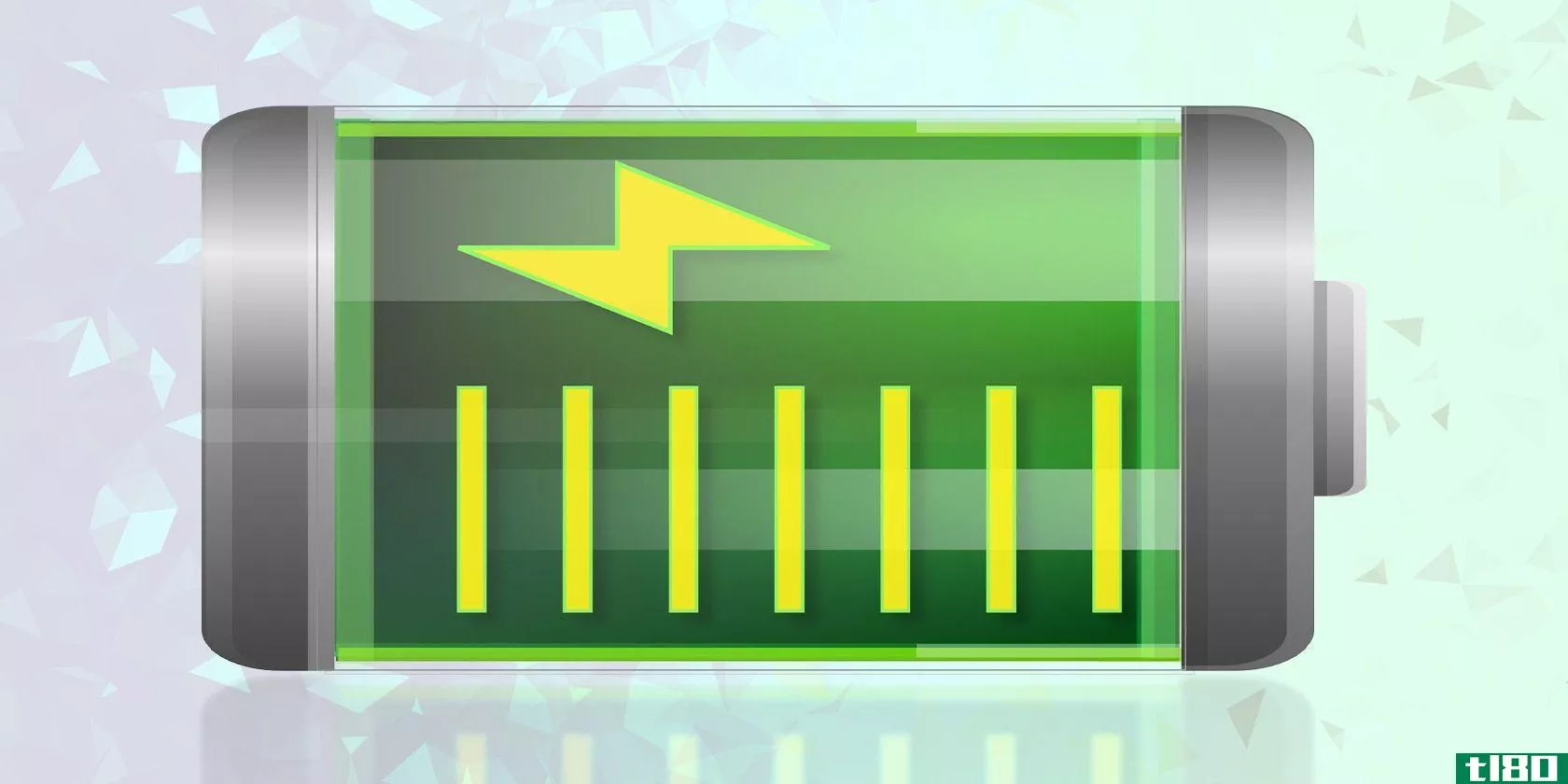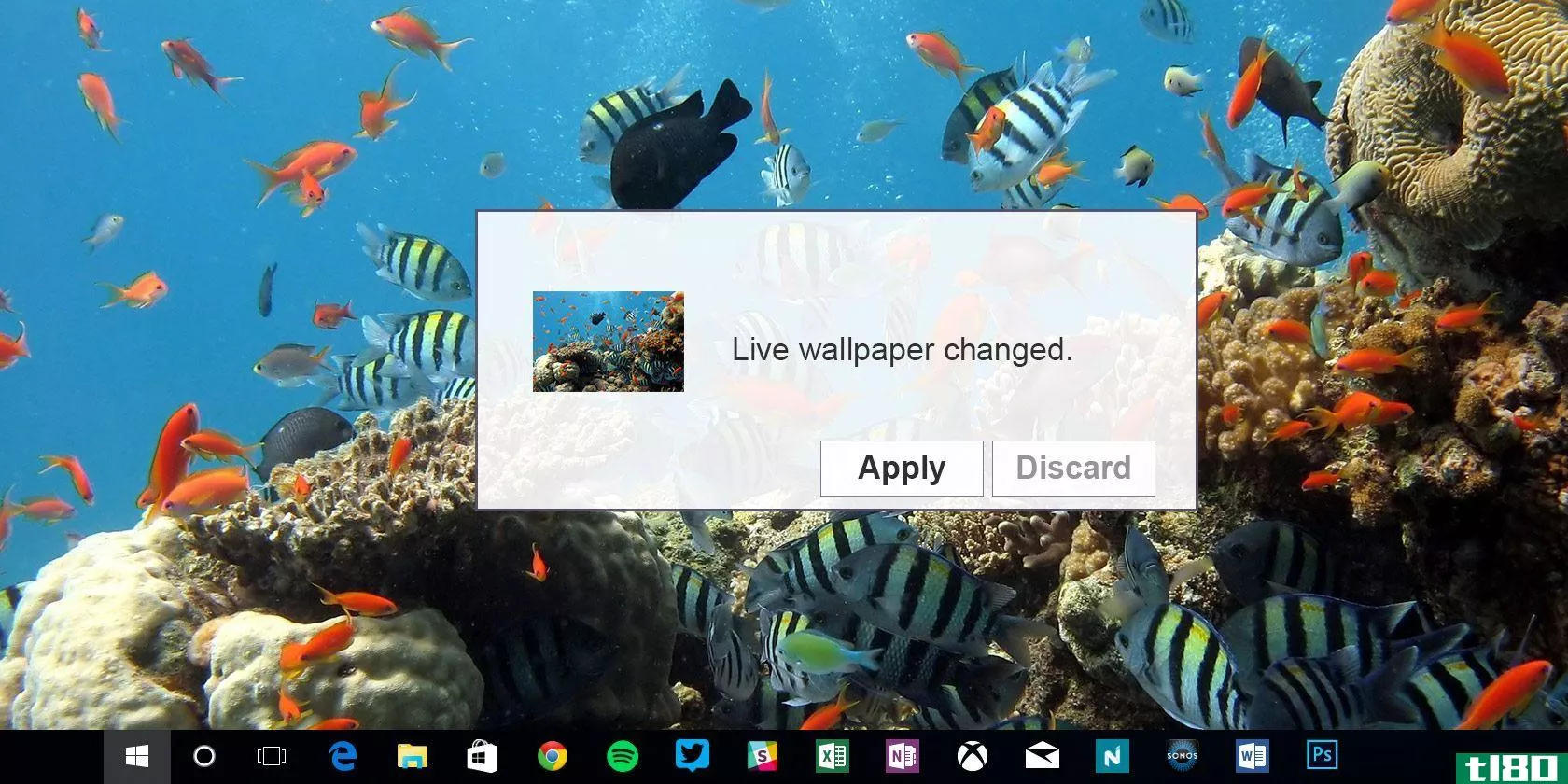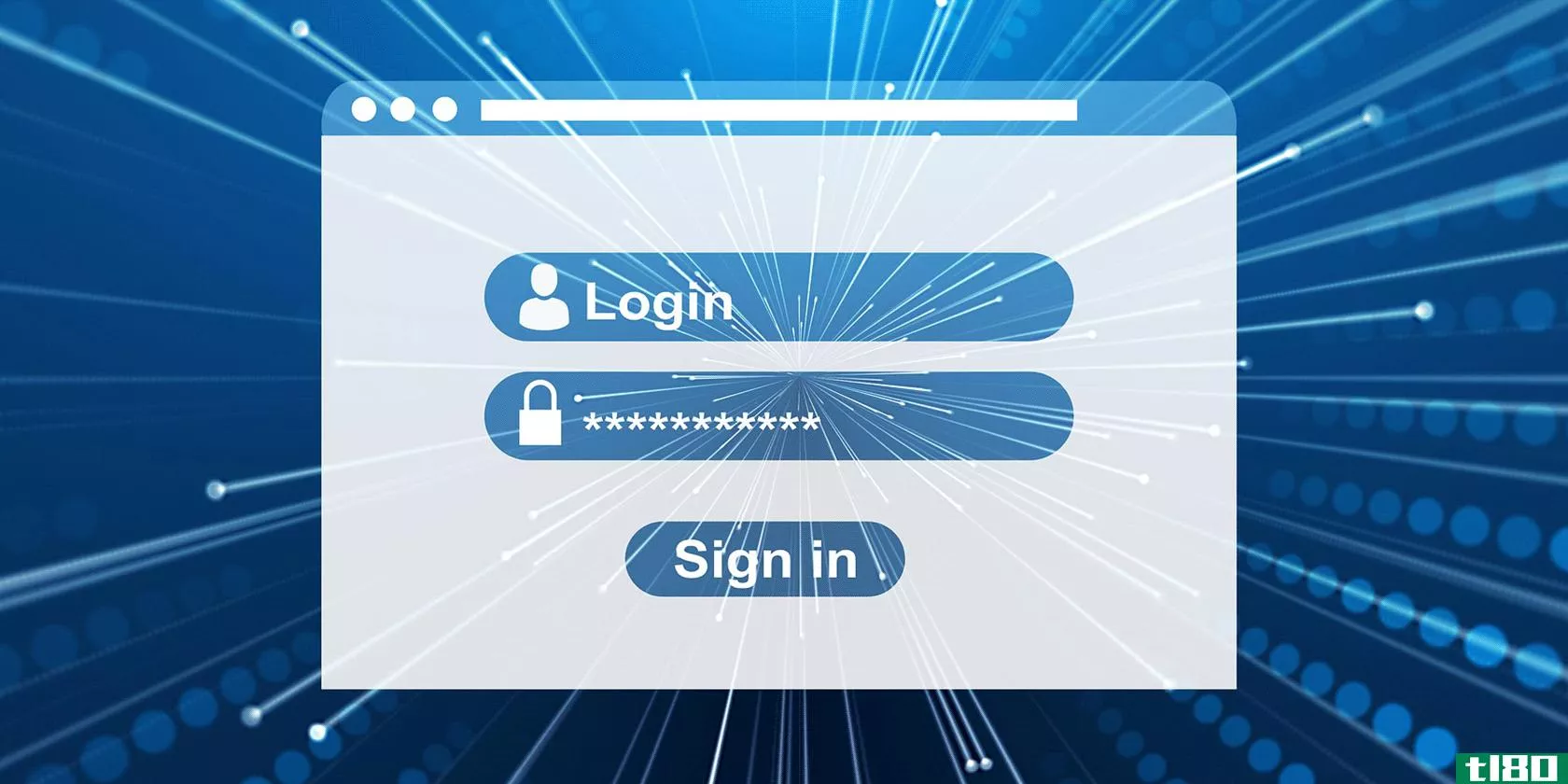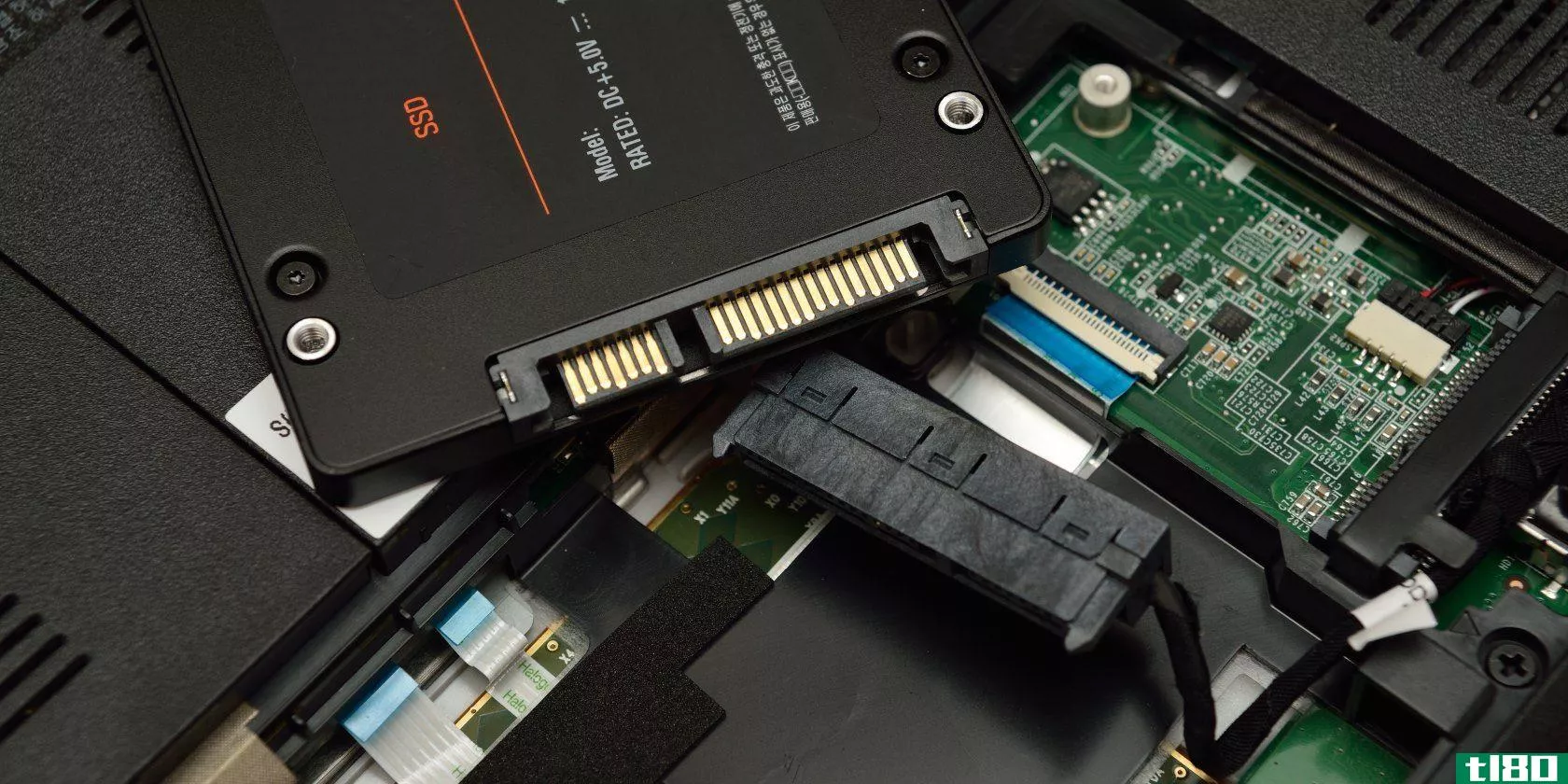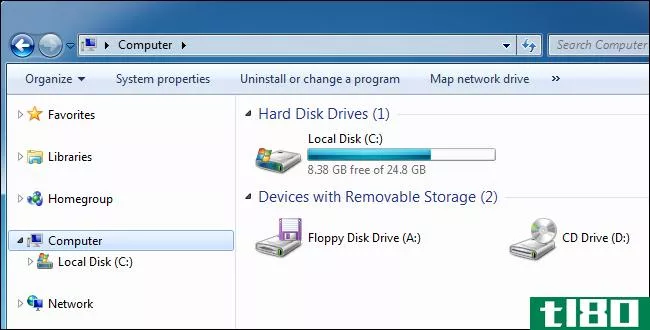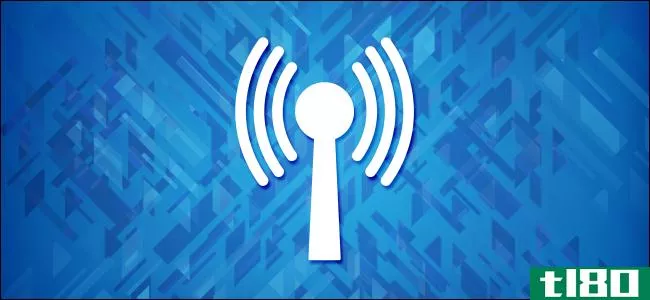如何在windows 8或windows 10上生成电池运行状况报告

Windows8和Windows10都有一个隐藏的“电池报告”功能。生成一个报告,查看有关电池的运行状况信息、电池容量如何随时间减少以及其他有趣的统计信息。
相关:在windows7中使用PowerCfg来评估电源效率
此电池报告功能内置于powercfg命令中,因此您必须弹出命令提示符或PowerShell才能运行该命令。在本教程中,我们将使用PowerShell,但两者都可以正常工作。您还可以使用powercfg生成一个能量报告,该报告为您提供减少计算机能量使用和延长其电池寿命的方法的建议。
生成电池报告
您将生成的实际电池报告是一个易于理解的网页文件。您只需运行一个命令即可创建它。
首先,打开PowerShell窗口。按Windows+X并从超级用户菜单中选择“PowerShell”。
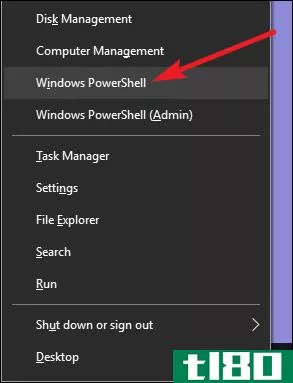
在PowerShell提示下,键入以下命令,然后按Enter键:
powercfg /batteryreport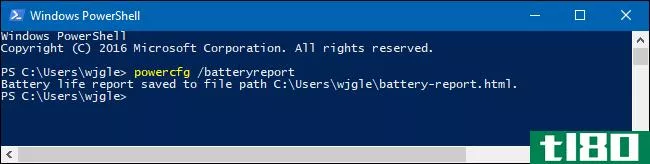
此命令以HTML格式将电池报告保存到以下位置:
C:\Users\YOUR_USERNAME\battery report.html只需在文件资源管理器窗口中指向您的用户目录,双击该文件即可在默认浏览器中打开它。
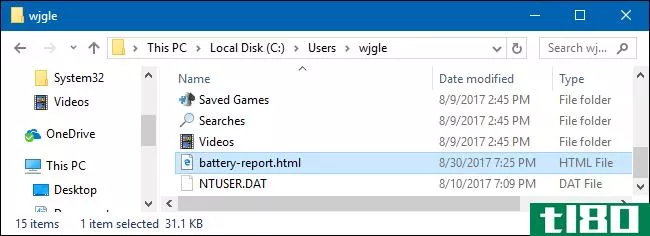
阅读电池报告
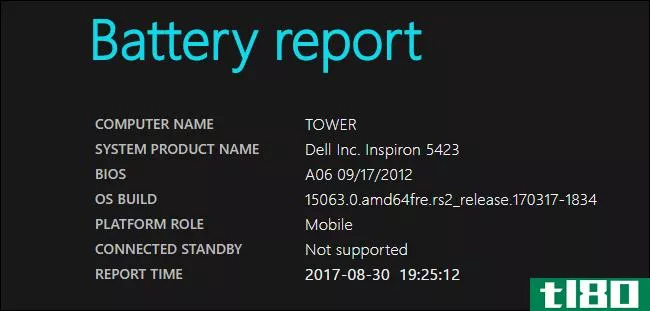
电池报告是一个单独的HTML页面,分为多个部分。第一部分告诉您计算机的名称和产品名称、BIOS和OS内部版本、计算机是否支持连接待机以及生成报告的时间。
已安装电池
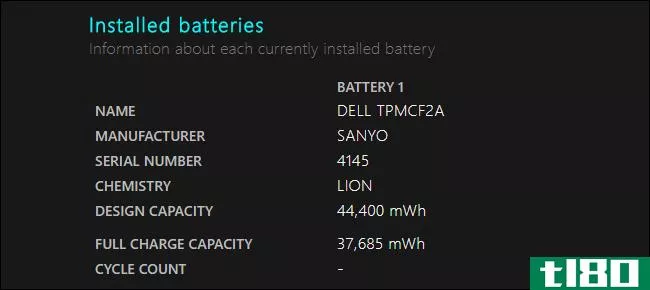
“已安装电池”部分显示有关已安装电池的信息,在大多数设备上只能看到一个电池。电池信息包括电池的名称、**商、序列号和化学类型。
不过,这里最重要的细节是设计容量、满充电容量和循环计数。
例如,在上面的屏幕截图中,您可以看到电池的设计容量为44400兆瓦时,而当前的完全充电容量为37685兆瓦时。这是一个结果,正常磨损的电池经验随着时间的推移,它让你看看你的电池是多么磨损。这款电池最初的设计容量为42002兆瓦时,但现在的最大容量为40226兆瓦,这意味着它的电量比以前少了一点。作为参考,我们使用的笔记本电脑大约有5年的历史。这个数字将继续下降,随着时间的推移,你使用你的电池,并把它通过更多的充电周期。
注:如果你有一个新的设备,它实际上可能有一个更高的电流充满能力比其设计能力。随着时间的推移,这个数字会随着电池化学成分的变化而减少。
相关报道:揭穿**、平板电脑和笔记本电脑的电池寿命神话
“已安装电池”部分中的循环计数数字显示电池已经历了多少次充电循环。一个完整的充电周期是由100%的电池消耗来衡量的。所以,一个循环可能是从100%到0%的完全放电。或者,一个完整的循环可以是从100%放电到50%,充电恢复到100%,然后再放电到50%。这两个都算作一个循环。电池只能处理这么多的充电周期,不同的电池额定的充电周期数不同。
最近使用
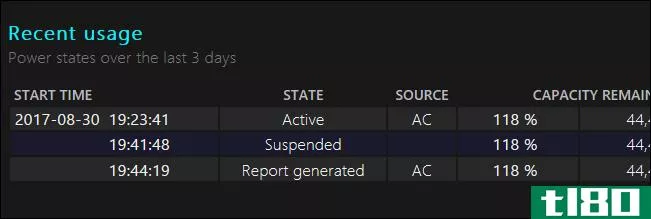
电池报告的“最近使用情况”部分显示设备在过去三天的电源状态。您可以看到设备何时启动、何时暂停以及随着时间的推移消耗了多少电池容量。剩余容量显示为电池百分比和mWh数字。
电池使用
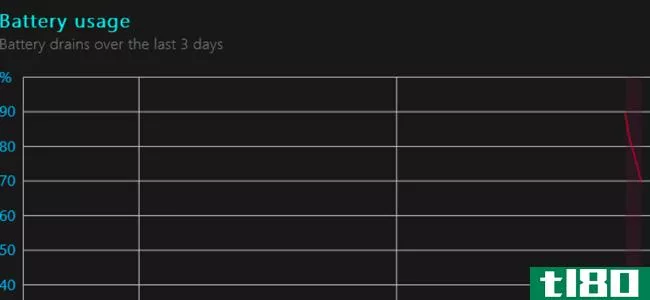
“电池使用”部分提供了一个图表,显示如何随着时间的推移电池耗尽。此部分和“最近使用情况”部分仅显示最近三天的数据。
使用历史记录
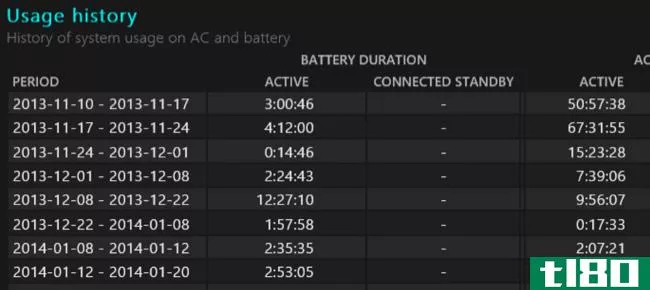
“使用历史”部分显示电池的使用情况和持续时间。您可以看到设备在电池供电上花费了多少时间,以及**电源插座花费了多少时间。这里的统计数据可以追溯到您最初在PC上设置Windows的时候,也可以追溯到您购买该设备的时候。
电池容量历史记录
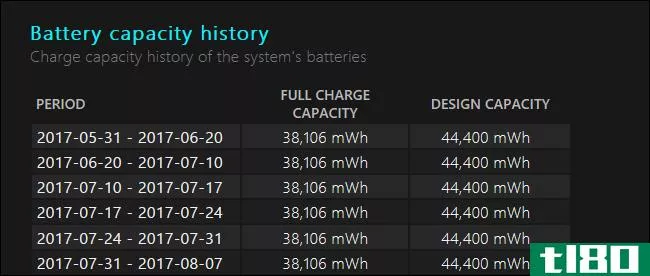
“电池容量历史”部分也很有趣。你可以看到你的电池充满电的能力是如何随着时间的推移逐渐下降,与它的设计能力。与上一节一样,这里的统计数据可以追溯到您最初在计算机上设置Windows的时候。
电池寿命估计
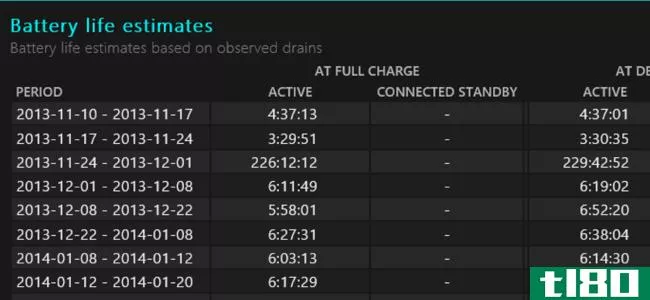
“电池寿命估算”部分根据您实际使用设备的方式,显示设备在不同时间段的平均电池寿命估算。有趣的是,它将设备充满电时的电池寿命与设计容量时的理论电池寿命进行了比较。
例如,下面的屏幕截图中显示的大多数数字显示,该设备在当前的完全充电容量下可管理4小时46分钟的电池寿命,但如果电池仍处于设计容量,则该设备可管理4小时58分钟的电池寿命。

像这样的细节可以帮助你决定何时更换电池。如果差别很大,你可能想为你的笔记本电脑或平板电脑买一块新电池。
电池报告没有提供任何指示或建议,正如能源报告所做的那样。然而,有关电池容量随时间变化的深入信息将帮助您了解电池的健康状况,并了解您是否需要更换电池或将来可能需要更换电池。
图片来源:Flickr上的英特尔自由出版社
- 发表于 2021-04-10 19:35
- 阅读 ( 173 )
- 分类:互联网
你可能感兴趣的文章
这个新的windows功能显示了你电脑的整体运行状况
... 您可能已经知道如何检查PC Health report显示给您的方面,但是这个新位置使您可以轻松地一次查看所有方面。 ...
- 发布于 2021-03-15 09:44
- 阅读 ( 145 )
如何修复windows update错误0x80070057
... 因此,这并不是一个很难纠正的错误,我可以向您展示如何处理它。是否查找其他Windows错误代码,如0xC0000225、0x80070422或BSOD停止代码(如系统服务异常)?我们可以掩护你! ...
- 发布于 2021-03-17 19:13
- 阅读 ( 354 )
如何修复windows 10睡眠模式问题
...不同的解决办法。我们将列出故障排除步骤,并向您展示如何修复Windows10中与睡眠模式相关的问题。 ...
- 发布于 2021-03-18 05:10
- 阅读 ( 375 )
分析笔记本电脑电池健康状况的6个最佳工具
...用图。 观察与设计容量相比,满载容量是如何逐渐减小的。注意任何差异。 从购买笔记本电脑开始,比较充满电时的电池寿命和设计容量。 检查电池的使用情况和持续时间。以及您的...
- 发布于 2021-03-18 07:49
- 阅读 ( 211 )
如何修复电池百分比错误的Windows10笔记本电脑
...这可能是电池硬件或Windows软件的故障。我们将向您展示如何修复它,并让它显示正确的电池充电水平。 ...
- 发布于 2021-03-18 20:15
- 阅读 ( 321 )
如何在windows10中修复错误代码0x8000ffff
Windows 10错误代码0x8000ffff与Windows Update有关。已知错误代码也会影响Microsoft应用商店的功能。更新Windows10并返回Microsoft应用商店后,0x8000ffff错误表示某处有东西坏了。 ...
- 发布于 2021-03-21 16:10
- 阅读 ( 354 )
如何测试你的电脑硬件故障:提示和工具知道
...好方法是在计算机上执行定期的硬件诊断测试。下面介绍如何在windows10上进行硬件测试。 ...
- 发布于 2021-03-22 08:08
- 阅读 ( 292 )
您必须知道的15个windows命令提示符(cmd)命令
... 不知道如何访问Windows命令提示符,忘记了基本的Windows命令,或者想知道如何查看每个命令的开关列表(又称提示代码)?有关说明,请参阅我们的Windows命令行初学者指南。 ...
- 发布于 2021-03-22 17:39
- 阅读 ( 541 )